Programmi per tradurre
Hai urgente bisogno di tradurre un documento salvato sul tuo PC o il testo presente su una pagina Web ma non ha la più pallida idea di quale software usare a tale scopo? Non hai alcun motivo di preoccuparti, perché sei capitato proprio nel posto giusto al momento giusto!
Nei prossimi paragrafi, infatti, avrò modo di elencarti i migliori programmi per tradurre. Naturalmente non mi limiterò semplicemente a elencarti alcuni software di traduzione (alcuni dei quali utilizzabili direttamente dal browser, ma ti illustrerò anche il funzionamento di alcuni di essi. E qualora la cosa ti interessasse, nell'ultima parte del tutorial provvederò anche a suggeristi alcune app per smartphone e tablet che potrebbero tornarti utili all'occorrenza.
Allora, sei pronto per iniziare? Sì? Bene: mettiti bello comodo, prenditi tutto i tempo che ti occorre per concentrarti sulla lettura dei prossimi paragrafi e, cosa ancora più importante, cerca di attuare le “dritte” che ti darò. A me non resta altro da fare, se non augurarti buona lettura e, soprattutto, buon divertimento!
Indice
- Programmi per fare traduzioni
- Programmi per tradurre online
- Programmi per tradurre documenti
- Programmi per tradurre video
- App per tradurre
Programmi per fare traduzioni
Di seguito puoi trovare alcuni dei migliori programmi per fare traduzioni: si tratta di software per Windows e macOS che, oltre a essere semplicissimi da utilizzare, in molti casi sono gratuiti al 100%.
Microsoft Traduttore (Windows)
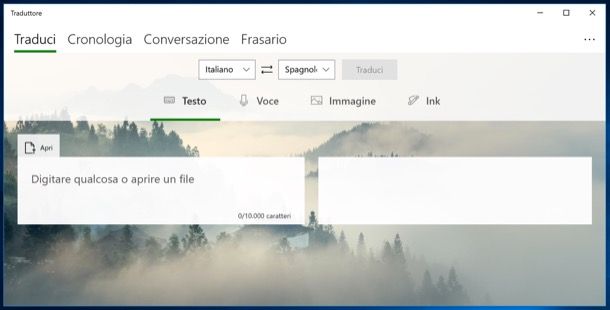
Se il tuo PC è equipaggiato con Windows 10 o versioni successive, ti consiglio di provare Microsoft Traduttore, un'applicazione gratuita sviluppata direttamente da Microsoft che permette di tradurre testi scritti e anche il parlato: caratteristica che la rende molto utile anche per tradurre materiale audio in tempo reale.
Per ottenere Traduttore, avvia il Microsoft Store sul tuo computer facendo clic sull'icona della borsa della spesa con il logo Microsoft situata sulla barra delle applicazioni, dopodiché premi sul pulsante Ricerca (l'icona della lente d'ingrandimento) posto in alto, digita “microsoft traduttore” nel campo di ricerca che compare a schermo e poi clicca sull'icona di Traduttore nei risultati della ricerca. Se vuoi, puoi raggiungere la pagina di download di Microsoft Translator collegandoti a questo indirizzo e acconsentendo all'apertura dello store.
Una volta giunto sulla pagina di download dell'applicazione, clicca sul pulsante Ottieni situato sulla destra per avviare il suo scaricamento. A installazione completata, potrai aprire Traduttore semplicemente cliccando sul pulsante Avvia comparso sulla destra o selezionando la sua icona dal desktop di Windows.
Dopo aver avviato Traduttore, clicca sul pulsante Accetto presente nella sua finestra di benvenuto, scorri le schede informative che illustrano il suo funzionamento (facendo clic sul pulsante (>) per cinque volte di seguito), apponi il segno di spunta sulla casella Non mostrarlo di nuovo posta in basso a sinistra e poi clicca sul pulsante Prova ora l'applicazione.
A questo punto, seleziona la lingua di partenza del testo che vuoi tradurre dal menu a tendina posto in alto a sinistra, seleziona la lingua di destinazione dal secondo menu a tendina, scrivi nel campo di testo situato sulla sinistra il testo che vuoi tradurre (o incollalo, se lo avevi precedentemente copiato) e clicca sul pulsante verde Traduci posto in alto a destra.
Se vuoi tradurre il testo presente in un documento salvato sul computer, clicca invece sul pulsante Apri situato nel box posto a sinistra e seleziona il file di tuo interesse. Se, invece, vuoi tradurre il parlato, clicca sulla scheda Voce situata in alto, fai clic sul pulsante del microfono (oppure premi Ctrl+spazio) e inizia a parlare per tradurre le frasi pronunciate a voce.
QTranslate (Windows)
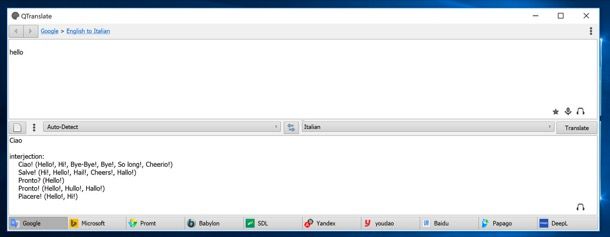
Un'altra soluzione che ti invito a provare è QTranslate, un traduttore gratuito per Windows (disponibile anche in versione portable, che non necessita d'installazione) che permette di fare traduzioni semplicemente selezionando il testo che si desidera tradurre premendo poi alcuni appositi tasti di scelta rapida.
Per scaricarlo in versione portatile, collegati a questa pagina, clicca sul pulsante Download posto sotto la dicitura QTranslate x.x.x portable, estrai in una cartella qualsiasi il contenuto presente nell'archivio zip che hai ottenuto e avvia l'eseguibile .exe presente al suo interno.
Una volta avviato QTranslate, puoi tradurre qualsiasi testo semplicemente selezionandolo con il cursore del mouse e premendo la combinazione di tasti Ctrl+Q sulla tastiera. Dopo aver fatto ciò, vedrai comparire a schermo un riquadro con la traduzione del testo e i pulsanti per passare da un servizio di traduzione all'altro (es. Google, Bing, etc.). Comodo, non ti pare?
Se vuoi, puoi anche digitare i testi nella finestra principale di QTranslate, facendo doppio clic sulla sua icona presente nell'area di notifica di Windows, ed effettuarne la traduzione selezionando le lingue di tuo interesse dagli appositi menu a tendina (posti al centro della finestra, sulla barra orizzontale) e cliccando poi sul pulsante Translate. Semplice, vero?
iTranslate (macOS)
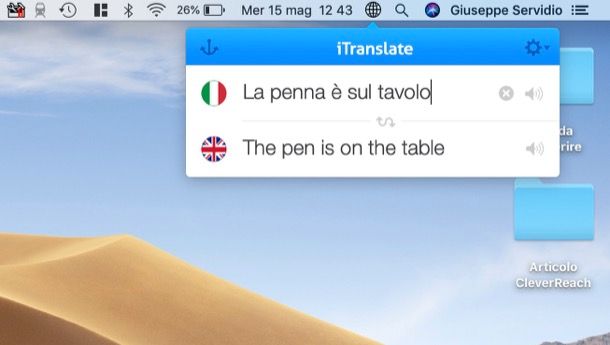
Usi un Mac? E allora non puoi non provare iTranslate, un'applicazione che permette di tradurre in decine di lingue in maniera estremamente facile e veloce, sfruttando la sua icona presente sulla barra di stato o alcune scorciatoie da tastiera. Costa 10,99 euro.
Per servirtene, recati su questa pagina del Mac App Store, clicca sul pulsante Visualizza nel Mac App Store e, nella finestra del MAS che si apre, clicca prima sul pulsante con il prezzo dell'app e poi sul bottone Acquista l'app. Se ti viene richiesto di farlo, conferma l'acquisto tramite la password del tuo ID Apple o il Touch ID (se la tastiera del tuo Mac è dotata di tale componente).
Una volta acquistata e avviata l'applicazione, clicca sull'icona di iTranslate che dovrebbe essere comparsa sulla barra dei menu (in alto a destra) e, nella finestra che si è aperta, scegli se avviarla automaticamente o meno spostando eventualmente su ON l'interruttore posto in corrispondenza della dicitura Avvia automaticamente e clicca sui pulsanti Continua e Inizia.
A questo punto, clicca sui pulsanti raffiguranti le bandierine e seleziona le lingue di partenza e di destinazione che desideri impostare. Dopodiché digita il testo che vuoi tradurre nel primo campo di testo, dai dai Invio sulla tastiera e il gioco è fatto.
La traduzione comparirà nel secondo campo di testo. Facendo clic sull'icona dell'altoparlante situata sulla sinistra, potrai anche ascoltare la pronuncia nelle lingue di partenza e destinazione, mentre facendo clic sul pulsante raffigurante le due frecce (al centro) potrai invertire le lingue selezionate.
Altri programmi per tradurre
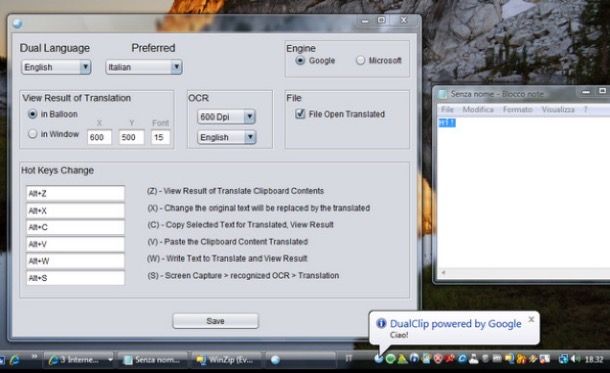
Oltre ai software di cui ti ho parlato nel dettaglio nelle righe precedenti, ci sono anche altri programmi per tradurre che meritano di essere presi in considerazione.
- DualClip Translator (Windows) — è un programma per effettuare traduzioni gratuito e open source che sfrutta i motori di traduzione di Google e Microsoft per tradurre parole e frasi selezionate in qualsiasi applicazione, tramite combinazioni di tasti della tastiera.
- Babylon (Windows/macOS) — si tratta di uno dei più famosi programmi per tradurre. Permette di tradurre frasi e parole in decine di lingue diverse partendo da qualsiasi applicazione e supporta anche la traduzione di intere pagine Web.
- Piattaforme di videocall — i client di alcuni servizi di videocall offrono funzioni dedicate alla traduzione simultanea che risultano essere molto utili. Ne è un esempio la funzione Conversazioni tradotte di Skype a cui ho accennato in quest'altra guida.
Programmi per tradurre online
Non hai intenzione di installare dei programmi sul tuo computer, in quanto preferisci affidarti a servizi online da utilizzare a tale scopo? Allora dai un'occhiata alle soluzioni indicate qui sotto: sicuramente ne troverai qualcuna che possa fare al caso tuo.
Google Traduttore
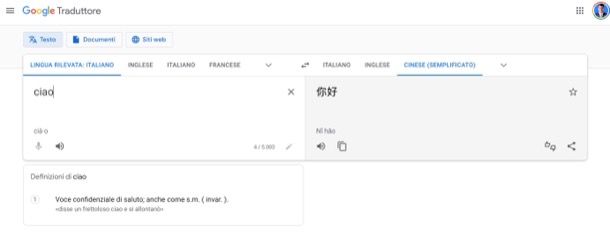
Non credo che abbia bisogno di tante presentazioni: Google Traduttore è uno dei più famosi traduttori online. Supporta la traduzione per centinaia di lingue ed è anche uno dei servizi più affidabili nel suo genere, in quanto il suo algoritmo, in continua evoluzione, riesce a comprendere il senso delle frasi da tradurre riducendo al minimo gli errori.
Per utilizzarlo, collegati alla pagina principale di Google Traduttore, seleziona le lingue di partenza e di destinazione tramite gli appositi menu posti nella parte superiore della pagina e digita il testo del messaggio che desideri tradurre nel campo di testo situato sinistra (puoi inserire fino a 5.000 caratteri) e il testo verrà tradotto automaticamente.
Nel caso in cui tu non sappia quale sia la lingua di partenza del testo che devi tradurre, clicca sul pulsante Rileva lingua, in modo tale da lasciare a Google il compito di individuare l'idioma corretto e lascia che l'algoritmo di “Big G” proceda con la traduzione.
Cliccando sull'icona dell'altoparlante presente nel campo della lingua di destinazione, poi, hai la possibilità di ascoltare la pronuncia corretta del testo tradotto.
Ti ricordo che, utilizzando Google Traduttore, puoi tradurre anche intere pagine Web: basta cliccare sul pulsante Siti Web (in alto), digita l'indirizzo nel campo di testo Sito Web comparso al centro della pagina e poi fare clic sul bottone raffigurante la freccia rivolta verso destra.
Google Traduttore include anche funzioni utili per tradurre documenti e l'audio dei video: te ne parlo più avanti nei capitoli dedicati.
Bing Traduttore
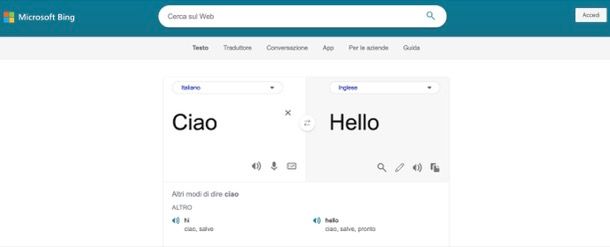
Un altro valido strumento per fare traduzioni online che ti consiglio di provare è Bing Traduttore, un servizio gratuito messo a disposizione da Microsoft che funziona in modo analogo a Google Traduttore. Lascia che ti spieghi come utilizzarlo.
Tanto per cominciare, collegati alla sua pagina principale e seleziona le lingue di partenza e destinazione dai menu a tendina posti in alto. Se vuoi, puoi anche individuare la lingua utilizzata utilizzando la funzione di rilevamento automatico della lingua, lasciando impostata l'opzione Rilevamento automatico.
Digita, poi, la frase che vuoi tradurre nel riquadro situato sulla sinistra e, come per “magia”, la traduzione del testo verrà visualizzata automaticamente nel riquadro posto a destra. Cliccando sul pulsante dell'altoparlante potrai anche ascoltare la pronuncia della traduzione.
Nella parte inferiore della pagina, inoltre, potrebbero esserti proposte parole o frasi alternative a quelle tradotte, che possono aiutarti a fare una traduzione più accurata del testo originale, oltre che per imparare la lingua di destinazione (se la cosa ti interessa).
DeepL
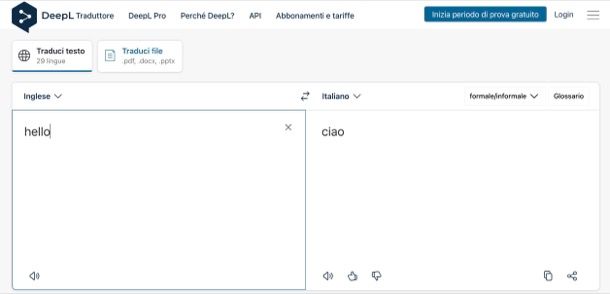
Un altro ottimo tool online per tradurre che ti invito a provare è DeepL. Qualora non ne avessi mai sentito parlare prima d'ora, sappi che consente di ottenere traduzioni molto precise e che, come altri servizi online menzionati prima, consente anche di tradurre documenti. Di base il suo utilizzo è gratuito, ma per accedere a tutte le sue funzioni (come quelle che consentono di accedere al glossario con 5.000 voci, tradurre testi senza limiti, etc.) bisogna sottoscrivere l'abbonamento, che parte da 7,49 euro/mese.
Per servirtene, recati sulla sua home page, clicca sul bottone Traduci testo (in alto a sinistra), apri il menu Rileva lingua e seleziona la lingua di partenza (volendo puoi anche lasciare attiva l'opzione in questione, così che sia DeepL a individuare la lingua del testo che vuoi tradurre) e quella di destinazione dal secondo menu.
Successivamente, riporta nel box relativo alla lingua di partenza il testo da tradurre e attendi che l'algoritmo di DeepL faccia il resto. Cliccando sul simbolo del megafono presente sotto i due riquadri puoi anche ascoltare la pronuncia del testo originale e di quello tradotto.
Altri programmi online per tradurre
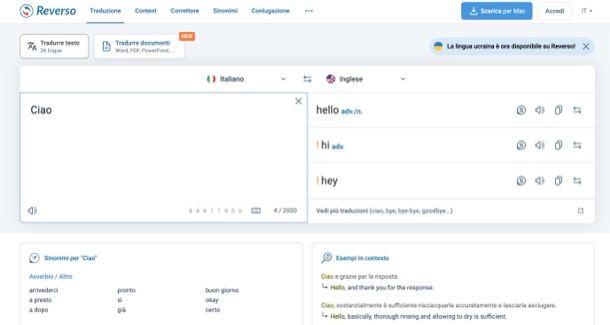
Ci sono tanti altri servizi online per tradurre che meritano di essere presi in considerazione. Di seguito ne trovi elencati alcuni che sono tra i migliori sulla piazza.
- Reverso — è un ottimo traduttore online che supporta molteplici lingue, la correzione ortografica e comprende anche una tastiera relativa alla lingua di partenza, utile per effettuare il corretto inserimento dei caratteri.
- BabelFish — si tratta di un servizio fruibile via Web che è alquanto preciso e accurato per quanto concerne la traduzione di parole e frasi. È inoltre caratterizzato da un'interfaccia semplice e “pulita”.
- WordReference — come suggerisce il suo nome, si tratta di un sito che permette di effettuare traduzioni parola per parola nei principali idiomi del mondo. È semplice da utilizzare e le traduzioni sono alquanto affidabili. Rispetto ai servizi citati nei punti precedenti, questo è pensato per tradurre singole parole e frasi che non sono particolarmente lunghe.
Programmi per tradurre documenti
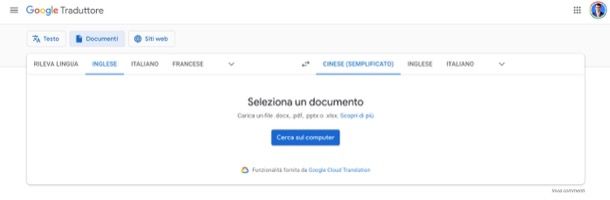
Sei giunto su questo tutorial per scoprire quali programmi per tradurre documenti utilizzare? In realtà puoi avvalerti di buona parte dei software e dei servizi già menzionati nelle righe precedenti, visto che molti di loro includono funzioni utili a questo scopo.
Volendo usare Google Traduttore anche per tradurre documenti, per esempio, puoi riuscirci cliccando sulla scheda Documenti situata in alto a sinistra e poi cliccando sul pulsante Cerca sul computer per selezionare il file di tuo interesse. Dopodiché clicca sul pulsante Traduci.
Ti rammento che per quanto riguarda Google Traduttore è possibile effettuare l'upload di file nel formato PDF (se cercavi programmi per tradurre PDF quindi è ottima come soluzione), oltre che DOCX, PPTX, XLSX. I documenti devono avere una dimensione massima di 10MB ciascuno.
Programmi per tradurre video
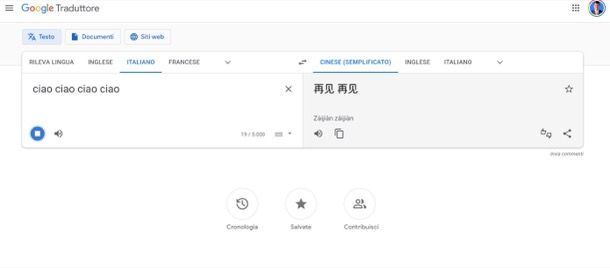
Se cercavi programmi per tradurre video, sappi che puoi riuscirci andando a sfruttare la funzione per tradurre l'audio messa a disposizione in alcune delle soluzioni menzionate nei capitoli precedenti.
Google Traduttore, per esempio, offre la possibilità di fare ciò andando a cliccare sull'icona del microfono nel campo di testo della lingua di partenza (se il browser in uso supporta tale feature): una volta fatto ciò, consenti al browser in uso di accedere al microfono del tuo PC, fai riprodurre il video contenente l'audio da tradurre e il gioco è fatto.
Se vuoi approfondire ulteriormente la cosa e avere qualche delucidazione in più su come tradurre l'audio di un video in italiano dai un'occhiata all'approfondimento che ti ho appena linkato.
App per tradurre
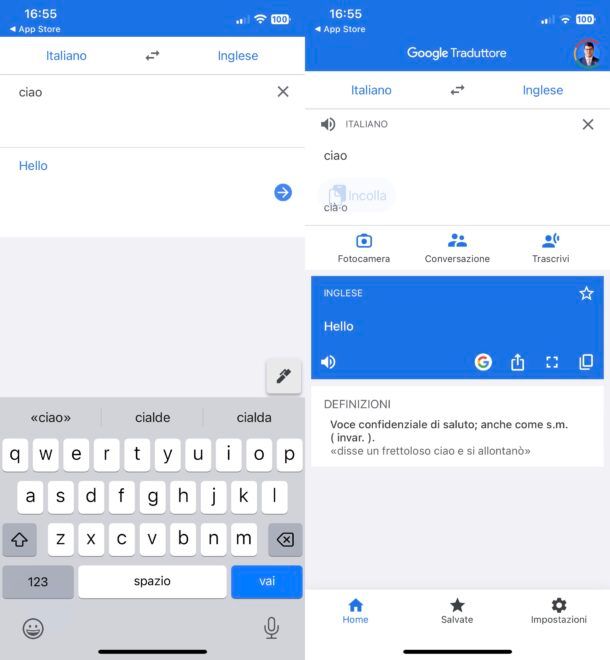
Desideri fare delle traduzione anche in mobilità? Sappi che ci sono varie app per tradurre che permettono di fare ciò sia su Android che su iOS/iPadOS: eccone alcune tra le migliori.
- Google Traduttore (Android/iOS/iPadOS) — si tratta dell'app ufficiale del famoso servizio di traduzione di Google, di cui ti ho parlato qualche riga più su. Permette di effettuare traduzioni in centinaia di lingue (anche offline) e integra funzioni utili per effettuare traduzioni istantanee con la fotocamera e anche traduzioni vocali.
- Microsoft Traduttore (Android/iOS/iPadOS) — si tratta della trasposizione mobile dell'omonima applicazione per Windows 10 di cui ti ho parlato in uno dei capitoli precedenti. Al pari di Google Traduttore permette di fare traduzioni offline, traduzioni istantanee mediante la fotocamera e traduzioni vocali in decine di lingue.
- iTranslate (Android/iOS/iPadOS) — versione mobile dell'applicazione per Mac di cui ti ho parlato prima. Si può scaricare gratis, ma gran parte delle funzioni più interessanti richiedono la sottoscrizione di un abbonamento a partire da 4,99 euro/mese.
- Traduci (iOS 14 e successivi) — la app di traduzione predefinita di iPhone. Permette di tradurre parole e frasi, anche tramite il microfono (con feedback vocale per l'output), e di creare una lista di preferiti.
- Speak to Voice Translator (Android) — è un'app che consente di fare traduzioni vocali utilizzando i principali servizi di traduzione (come Google Traduttore e Microsoft Traduttore). Per funzionare richiede la connessione a Internet.
- Parla e Traduci (iOS/iPadOS) — funziona in modo analogo all'app di cui ti ho parlato poc'anzi, che consente di effettuare traduzioni vocali e testuali in decine di lingue. Pur essendo gratuita, per accedere alle traduzioni illimitate e senza pubblicità, bisogna acquistare la versione completa, che parte da 4,99 euro.

Autore
Salvatore Aranzulla
Salvatore Aranzulla è il blogger e divulgatore informatico più letto in Italia. Noto per aver scoperto delle vulnerabilità nei siti di Google e Microsoft. Collabora con riviste di informatica e cura la rubrica tecnologica del quotidiano Il Messaggero. È il fondatore di Aranzulla.it, uno dei trenta siti più visitati d'Italia, nel quale risponde con semplicità a migliaia di dubbi di tipo informatico. Ha pubblicato per Mondadori e Mondadori Informatica.






